Le traitement créatif des images est une forme d'art qui produit sans cesse de nouvelles techniques et outils. Dans Adobe Creative Cloud 2014, Photoshop a présenté un outil passionnant appelé Flou de chemin, qui vous aide à apporter mouvement et dynamisme à vos photos. Ce guide vous montre comment utiliser efficacement le Flou de chemin pour obtenir facilement des résultats impressionnants.
Principales conclusions
- Le Flou de chemin permet de créer des flous de mouvement réalistes.
- Vous pouvez ajuster précisément la direction et l'intensité du flou.
- Plusieurs chemins peuvent être combinés pour obtenir des effets plus complexes.
- Il est possible de créer des effets abstraits que vous pouvez utiliser pour différents designs.
Guide étape par étape
1. Accéder au Flou de chemin
Commencez par ouvrir la photo sur laquelle vous souhaitez travailler. Dans cet exemple, nous utilisons une image d'une plante lunaire, à laquelle nous voulons donner un peu de dynamisme. Pour accéder au Flou de chemin, allez dans Filtre > ; Galerie de flou > ; Flou de chemin. Cette étape ouvrira la galerie de filtres détaillée dans Photoshop.
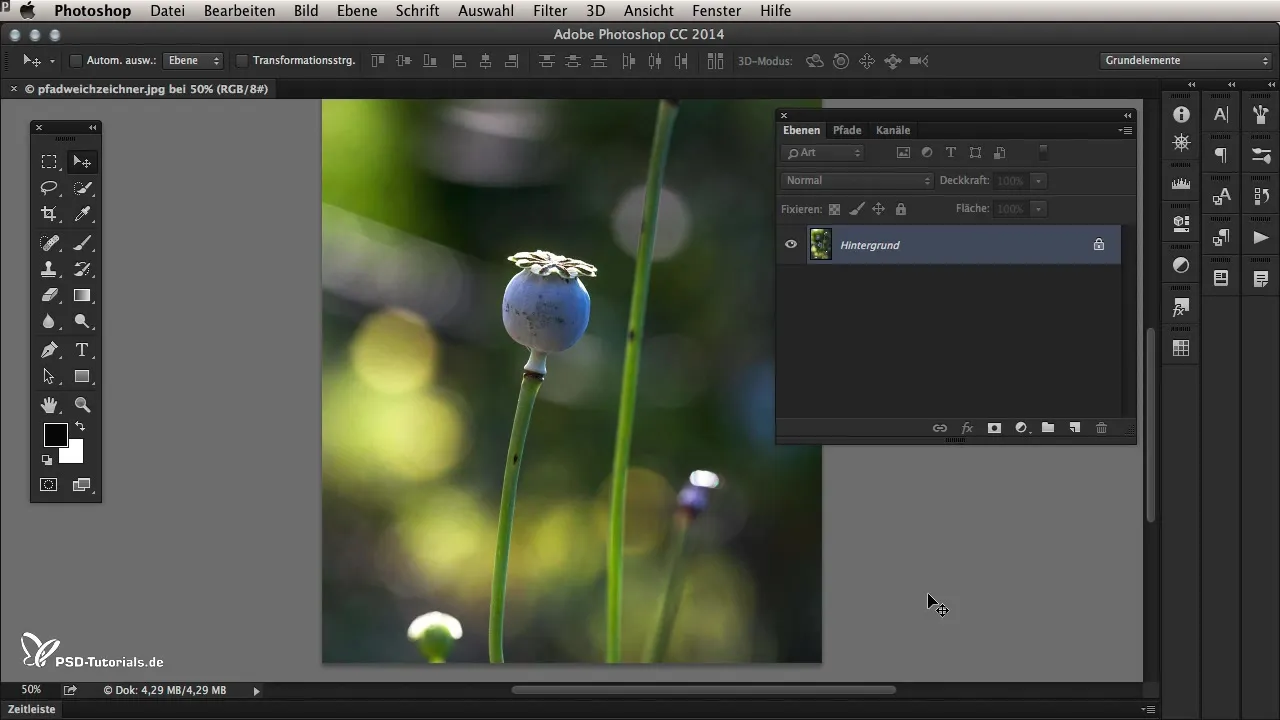
2. Déterminer la direction du mouvement
Une fois la galerie de flou ouverte, vous verrez une flèche bleue apparaître au milieu de l'image. Cette flèche représente le point de départ et d'arrivée de votre flou. Vous pouvez déplacer la flèche facilement pour ajuster la direction du flou de mouvement. Essayez de déplacer la flèche et d'observer les changements.
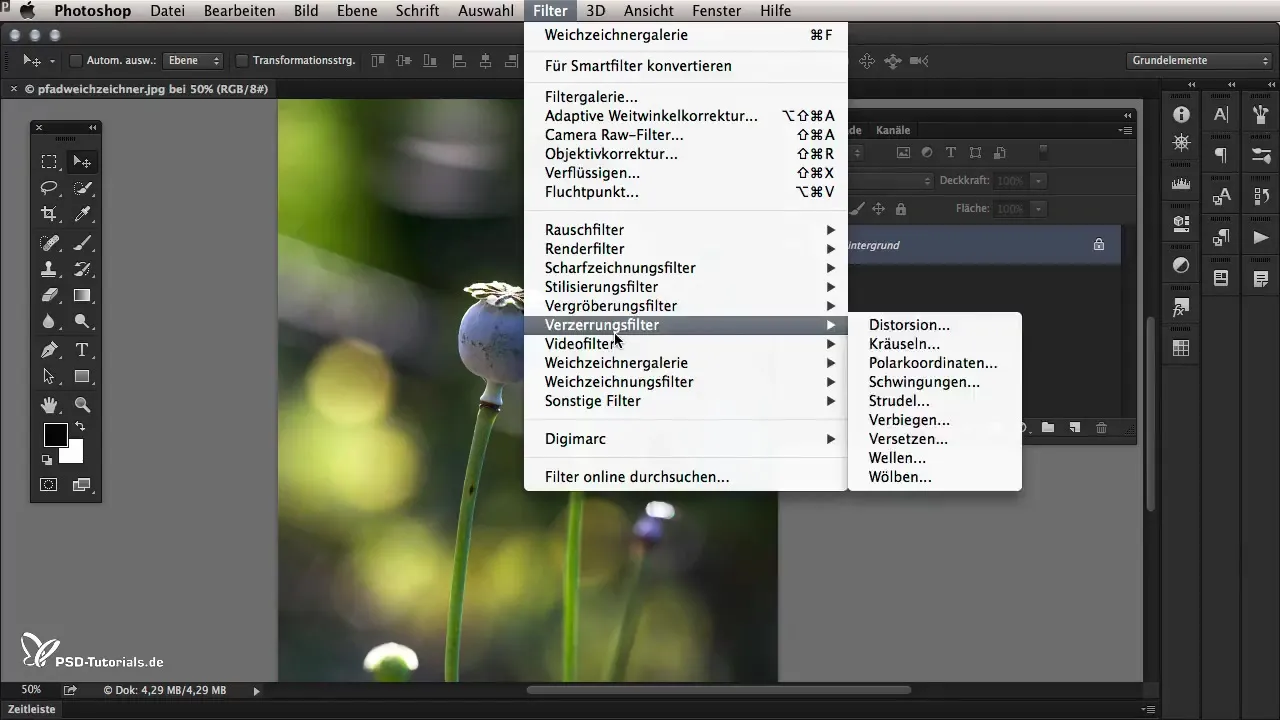
3. Ajuster l'intensité de l'effet
Pour perfectionner l'intensité du Flou de chemin, vous pouvez utiliser le curseur de vitesse dans la partie droite de la galerie. Faites glisser le curseur vers le haut pour intensifier l'effet, ou vers le bas pour l'atténuer. Observez comment l'effet global de l'image change.
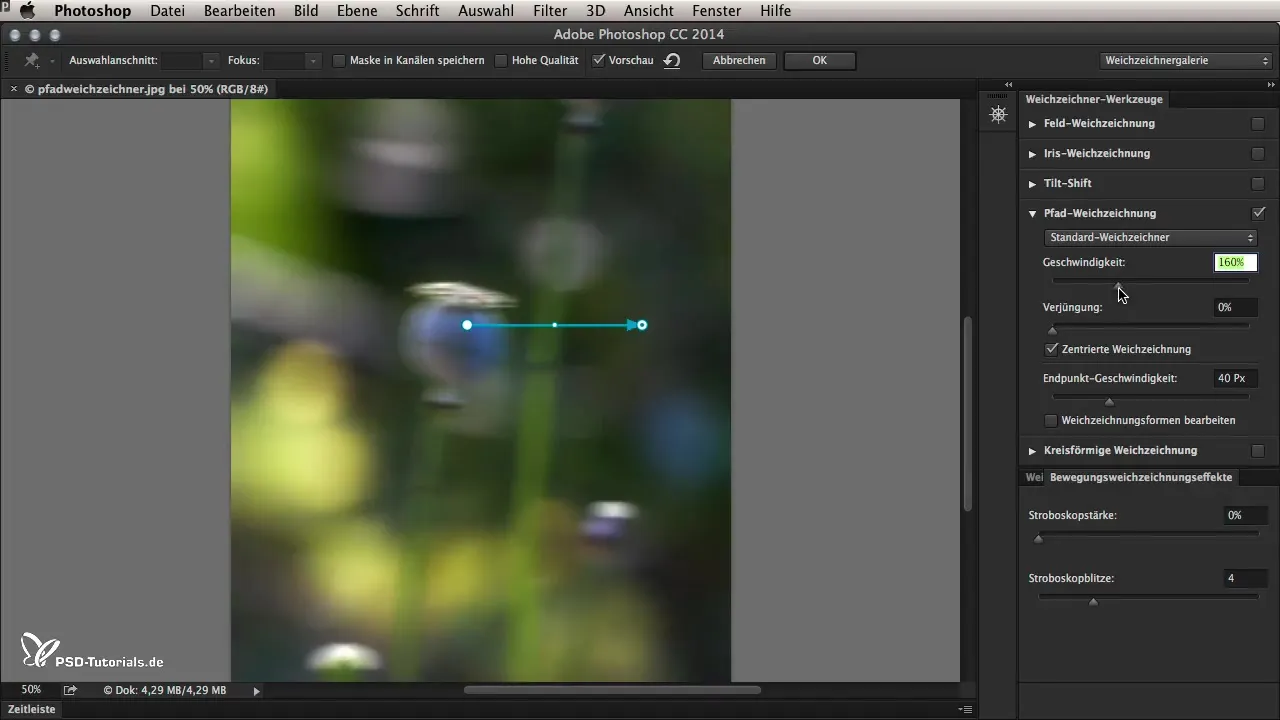
4. Éditer la courbure
En plus de la direction, vous pouvez également ajuster la courbure du flou. Cliquez sur le petit point blanc au centre de la flèche et tirez-le pour créer des effets de flou incurvés. Cela vous permet d'effectuer des ajustements plus dynamiques dans les zones de l'image où cela est nécessaire.
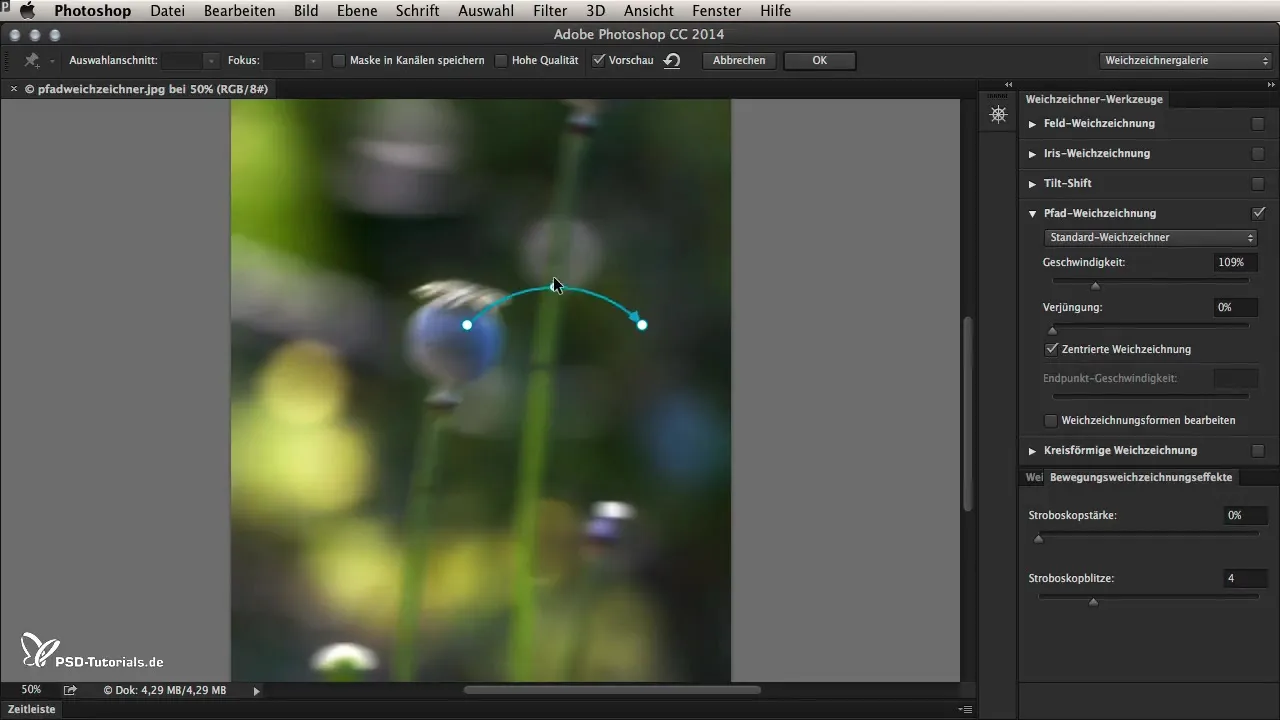
5. Utiliser plusieurs chemins
Photoshop vous permet de créer plusieurs chemins pour générer des flous complexes. Cliquez simplement à l'endroit de l'image où vous souhaitez ajouter un nouveau chemin. Vous pouvez alors ajuster les nouveaux points et créer autant de courbes que nécessaire. Si un point n'est plus nécessaire, vous pouvez le supprimer avec la touche Retour arrière.
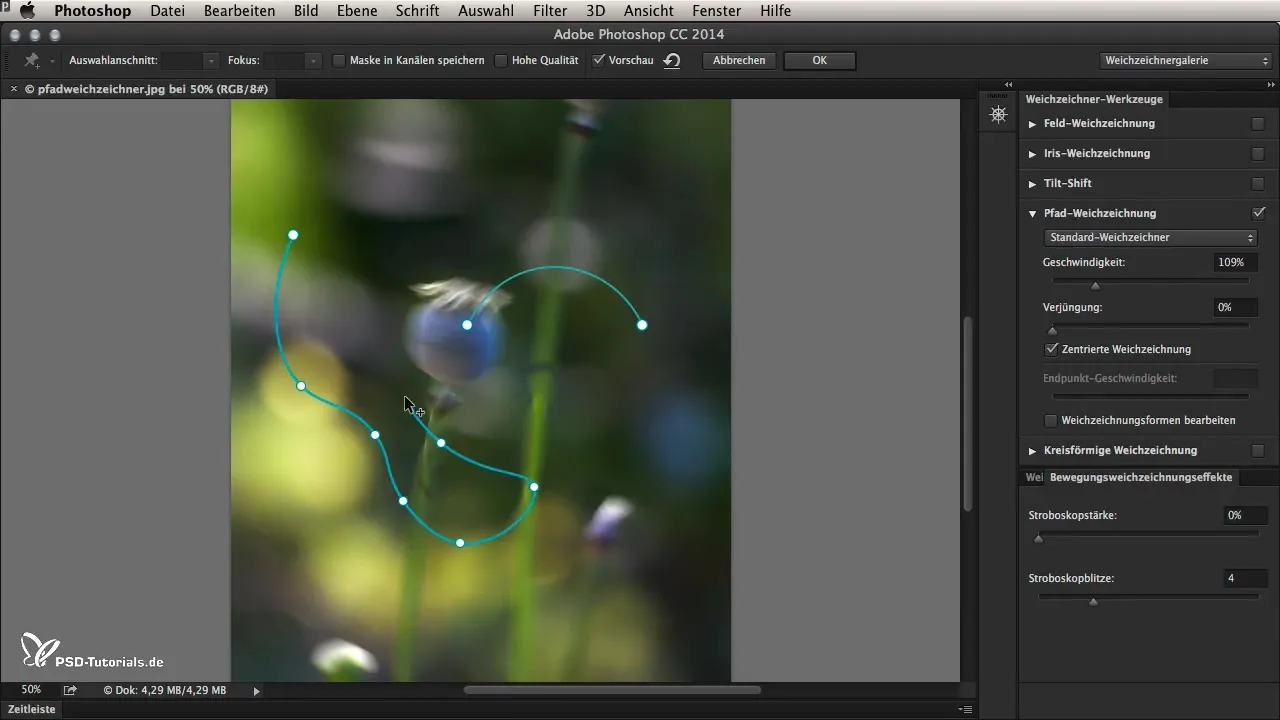
6. Déplacer la plante
Pour simuler le mouvement, déplacez la position de l'ensemble du chemin le long de la tige de la plante. Cela donnera à la tige un mouvement naturel de haut en bas, ce qui animera l'image. Vous pouvez ajuster la vitesse et le rétrécissement pour obtenir l'effet désiré.
7. Réglages fins de la vitesse du point final
Lorsque vous apportez des ajustements à la vitesse du point final, ces modifications sont particulièrement importantes pour déterminer à quel point l'effet de flou est fort au point final du chemin. Expérimentez avec les réglages jusqu'à ce que vous soyez satisfait du résultat.
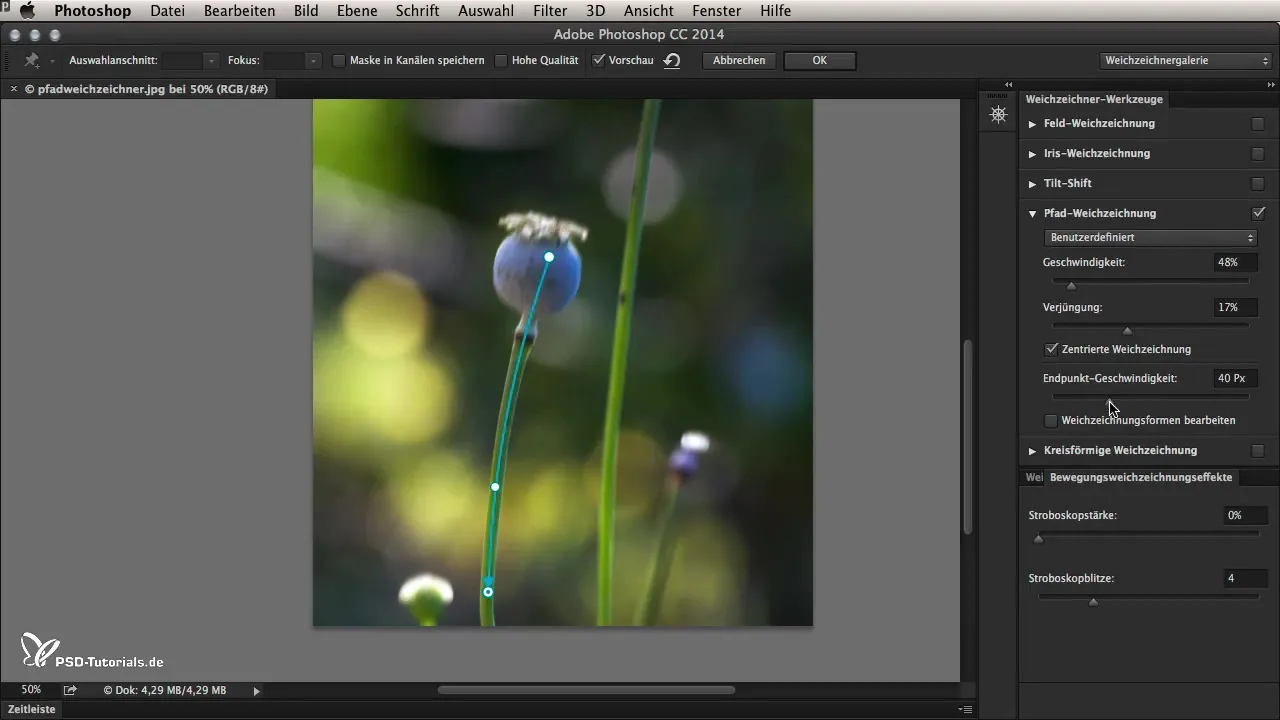
8. Éditer les formes de flou
Une fois que vous êtes satisfait des chemins déjà créés, vous pouvez continuer à éditer les formes de flou. Ouvrez l'outil d'édition de forme et tirez sur les points rouges pour ajuster les zones de flou. Cela vous permettra d'obtenir exactement le mouvement que vous souhaitez simuler pour votre bourgeon.
9. Confirmer et prévisualiser le résultat
Une fois que vous avez effectué tous les ajustements, cliquez sur « OK » pour appliquer l'effet. Vous pouvez maintenant comparer l'image d'origine avec l'image traitée et voir à quel point l'effet est efficace. Faites particulièrement attention à la manière dont le mouvement se manifeste dans l'image globale.
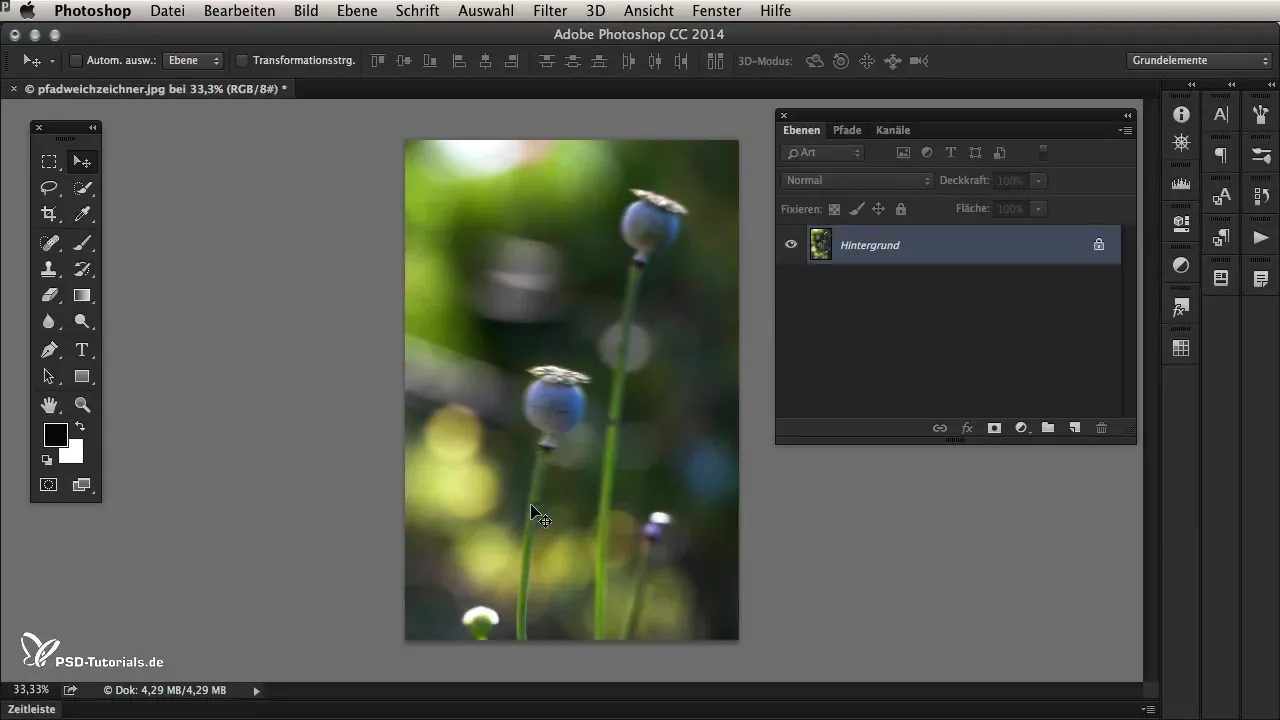
10. Créer des effets abstraits
Si vous souhaitez explorer davantage les possibilités créatives avec le Flou de chemin, vous pouvez créer des formes folles et abstraites. Retournez dans la galerie de flou, sélectionnez le Flou de chemin et commencez à créer des structures déformées et fractales qui peuvent être utilisées en tant qu'éléments de fond ou éléments de design.
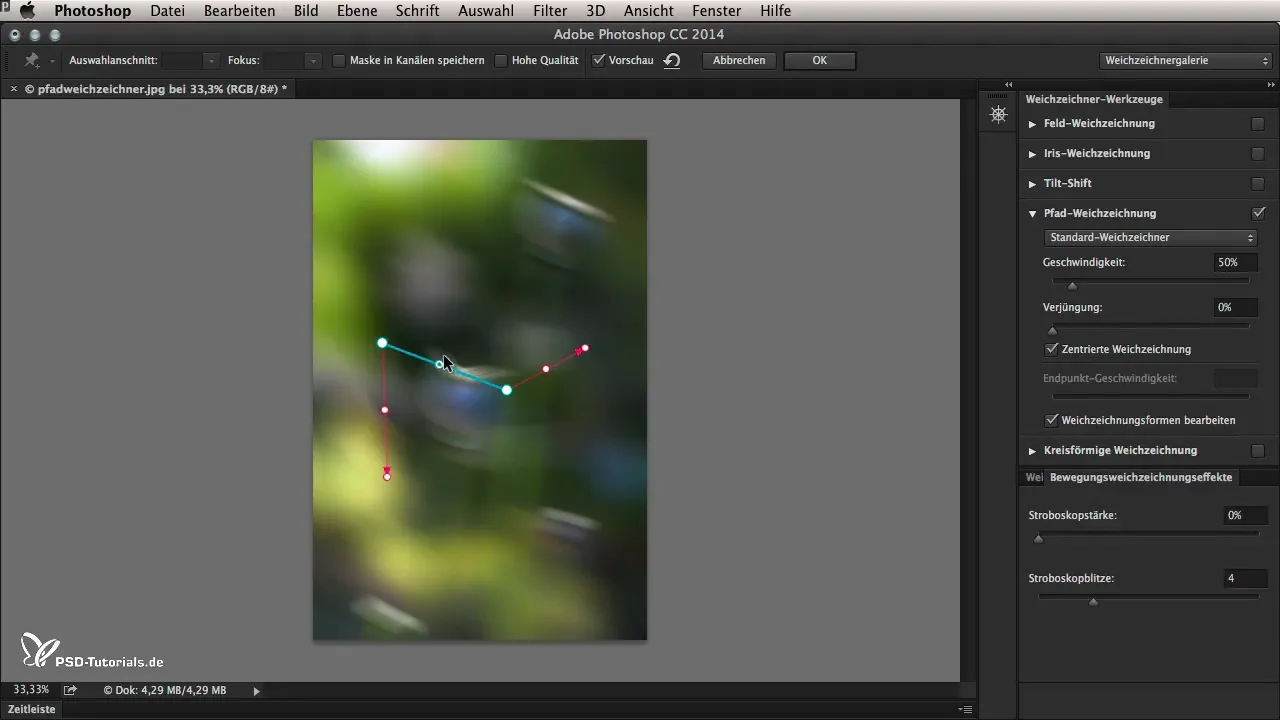
Résumé – Flou de chemin dans Photoshop CC 2014
Le Flou de chemin dans Photoshop CC 2014 est un outil puissant pour apporter du mouvement à vos images. Avec la bonne application, vous pouvez obtenir des effets à la fois réalistes et créatifs. Utilisez le guide étape par étape pour dynamiser vos images et expérimentez avec différents réglages pour obtenir les meilleurs résultats.
Questions fréquemment posées
Qu'est-ce que le Flou de chemin dans Photoshop ?Le Flou de chemin est un nouveau filtre dans Photoshop CC 2014 qui permet de créer des flous de mouvement réalistes.
Comment fonctionne le réglage de direction dans le Flou de chemin ?Vous déplacez la flèche bleue pour déterminer la direction du flou.
Puis-je utiliser plusieurs chemins dans le Flou de chemin ?Oui, vous pouvez créer et ajuster autant de chemins que vous le souhaitez pour simuler des mouvements plus complexes.
Comment puis-je ajuster l'intensité de l'effet ?L'intensité peut être ajustée via le curseur de vitesse dans le Flou de chemin.
Y a-t-il des moyens de générer des effets abstraits ?Oui, vous pouvez expérimenter avec différents réglages pour créer des designs déformés et fractals.


